VALORANTがローディング画面で動かなくなるバグがときどき表示され、クライアントにアクセスしたりゲームをプレイしたりするのが難しくなります。
VALORANTはかなり安定したゲームであり、Riot は新しいアップデートで導入されたバグやグリッチをうまく把握していますが、ゲームには常に問題が発生する可能性があります.
そのため、 VALORANTがローディング画面のバグでスタック する問題を修正する方法についての入門書が必要な場合は、以下のいくつかの潜在的な修正について説明します.
この記事で解決する疑問
・VALORANTで「ロード画面から進まない」エラー原因
・VALORANTで「ロード画面から進まない」問題の直し方
・ネット回線に問題がある場合の対策方法
このページでは【VALORANTで「ロード画面から進まない」エラー原因と対策方法直し方まとめ】を紹介していきます。
| サービス特徴 | レビュー | |
|---|---|---|
| NURO光 |
・最大2Gbpsの超高速回線 ・大会があるeSports施設でも採用 ・現状日本最速のネット回線 |
解説 |
| SoftBank光 | ・最大1Gbpsの高速回線 ・IPv6高速ハイブリットで安定 ・IPv6のポート制限なし |
解説 |
| |
・最大1Gbpsの高速回線 ・独自光ファイバーで速度が安定している回線 |
解説 |
| ドコモ光 | ・最大1Gbpsの高速回線 ・全国の約93%にサービスを提供 |
解説 |
※解説を押すとレビューページに飛びます。
ページコンテンツ
VALORANTで「ロード画面から進まない」エラー原因
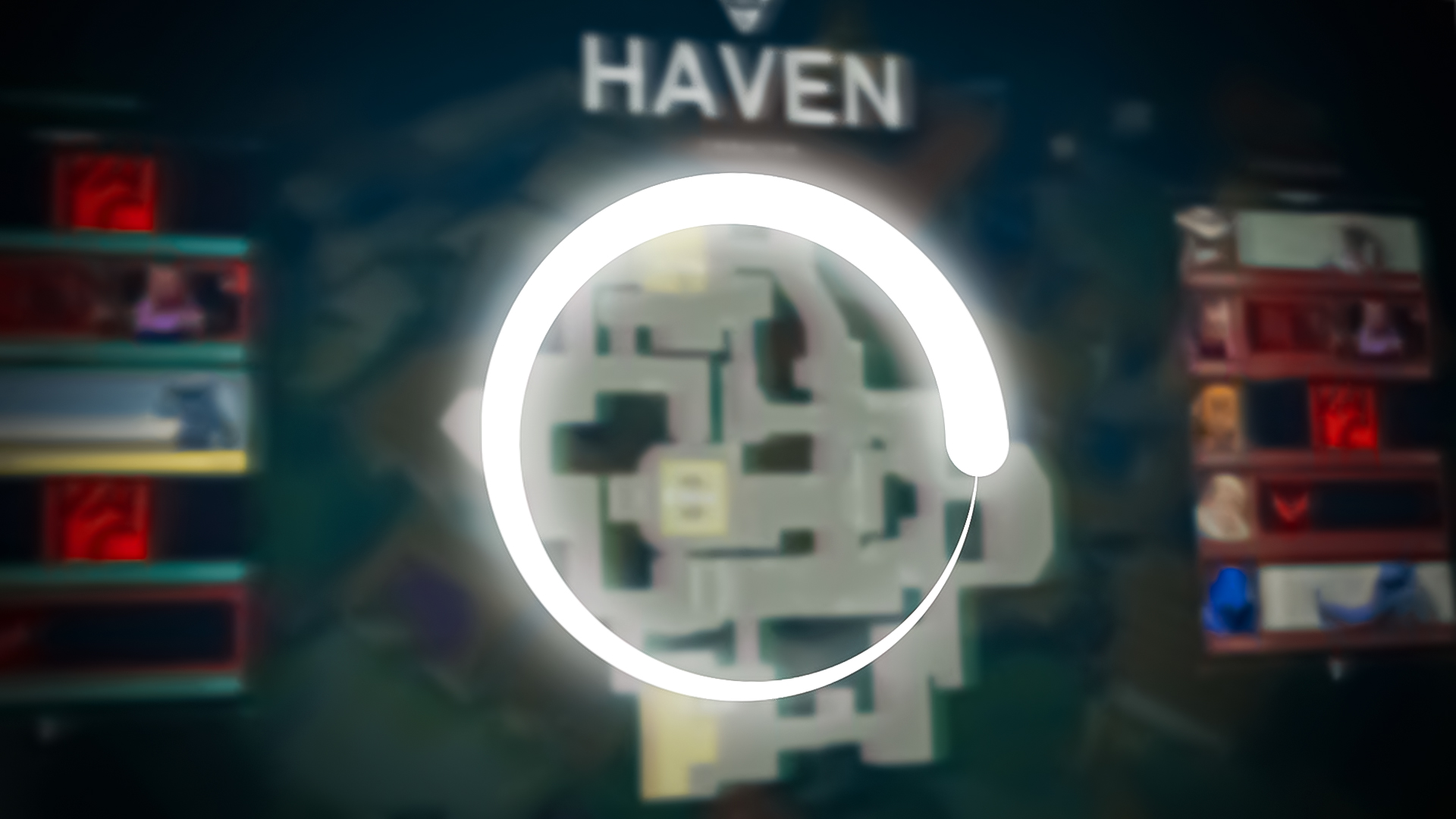
この問題は、マップの読み込み画面でも発生する可能性があります。この場合、マッチメイキング キューに入る前に、FPS を 30 以下にロックします。ゲームに入ったら、FPS 設定を通常に戻します。
| VALORANTでロード画面を通過できません | |
| 問題 | VALORANTがロード画面から動かなくなる |
| 多くの場合、原因 | 破損した Vanguard ファイル誤って構成された マニフェスト ファイル VALORANT をハード ドライブにインストール Windows ファイアウォールからの干渉 適切な権限がない |
| 一般的なソリューション | デバイスを再起動します Vanguardを再インストールし ます マニフェスト ファイルを作成します VALORANT を SSD に転送します |
| あなたが直面する可能性があること | ロード画面を通過できないにもかかわらず、ロード前後のエージェント選択画面でスタックすることもあります。 |
原因:インターネット接続の問題

自宅のインターネット問題が原因でアップデート不良が発生している場合も。
私の経験では、ダウンロードとアップロードの速度が20Mbpsより遅いのはこのゲームには理想的ではないため、インターネット速度がそれより遅い場合は、アップグレードを検討してください。
またWi-Fiを使用しているときプレイする場合は、接続が断続的に切断されないこと、またはWi-Fi信号が強いことを確認してください。
修正に入る前にインターネット接続・速度を確認!!!
修正に入る前にまずインターネット接続が機能しているか遅くないかを確認することも忘れてはいけない重要な最初の確認ポイントになります。
wifiまたはモバイルデータを使用している場合は、これを行う必要があります。ワイヤレス接続が不安定になり、接続と更新の問題が発生する場合があります。
【計測速度サイト FAST】
自分の回線がどの程度の速度なのか計測してみることを勧めます!
上の計測サイトでもし【ダウンロードが50MBS以下】【アップロードが50MBS以下】【反応速度(PING値)が30MS以上】【ジッター値が10MS以上】のどれかに該当していた場合は問題が通信回線の可能性が高いため切り替えを検討したほうがいいです。
[kanren postid="752]
↑PS4のより詳しいネット速度検索方法はこちら!!
以下で紹介している方法を試すことをお勧めします。
通信速度・ラグ・遅延問題を解決する方法

では通信関連問題の修正方法を紹介します。
[box class="black_box" title="解決策"]
- 快速なネット回線の切り替え【一番効果が高い】
- VPNを導入【即導入可能・セキュリティ向上】
[/box]
大まかに分けて2つの改善策があるので自分の環境やお好みに合わせて検討しよう!!
修正方法1:快速なネット回線の切り替え【一番効果が高い】

回線速度・ラグ等の問題を劇的に変更してくれる方法は【ネット回線の切り替え】
特に以下のような回線を利用している人は、乗り換えをおすすめします。
[box class="glay_box" title="おすすめできない回線"]
- マンションに無料で付いている回線:D.U-netやレオネットなど
- 持ち運び系のWi-Fi:WiMAXシリーズや○○Wi-Fiシリーズ
- コンセント挿すだけ回線:ソフトバンクエアーやホームルーター
- ADSL回線:YahooBB、フレッツADSL
- CATV回線:Jcomやベイコムなど
[/box]
もちろんこれらの回線が絶対に悪いというわけではありませんが、データや口コミを見る限り、悪い可能性が高いので注意しておいた方が良いです。
回線を切り替えるならゲームでの評判が良い以下の回線をおすすめします。
| 回線 | 平均ダウンロード・アップロード値 |
|---|---|
| NURO光 | ダウンロード速度:460.91Mbps アップロード速度:401.01Mbps |
| ソフトバンク光 | ダウンロード速度:316.63Mbps アップロード速度:186.24Mbps |
| |
ダウンロード速度:368.15Mbps アップロード速度:266.42Mbps |
| ドコモ光 | ダウンロード速度:284.11Mbps アップロード速度:194.54Mbps |
特におすすめなのは独自回線を利用している「NURO光![]() 」「
」「 ![]() auひかり
auひかり」。
他社の回線と比較して高速で安定しており、低速になりがちの夜も問題なく利用できオンラインゲーム・ゲームダウンロードに向いている回線となっています。
「ドコモ光 」や「 ソフトバンク光」はスマホとのセット割が強く特定のユーザーならばほかの回線に比べてお得に利用することができます。
↑オンラインゲームに向いているネット回線
こういったゲームにおすすめの回線や特徴については、以下別記事で解説していますので、切り替えを検討している人はチェックしてみてください。
どのネット回線がおすすめ???

個人的におすすめなネット回線は【NURO光】になります。
NURO光、あれから1週間経ったけど相変わらず快適。Wi-Fiでも安定して500Mbpsほどは出る。ONUのWi-Fiは使わずに、TP-linkのルーターで電波を飛ばす設定にしてる。遅い遅い勢の中には環境晒してない人多いし、極端に遅い人は単に外れ値なだけと見てる。NUROは速い。安心していい。 https://t.co/Ac3s8ruvdE
— のぶぶー🐖WEBマーケ事業代表&IT企業インハウスマーケター (@nobuboo511) November 14, 2022
日本国内の主要ネットサービスの速度と比較してみましょう。
| サービス名 | 速度(最大) |
| NURO光 | 2G |
| フレッツ光 | 1G |
| auひかり | 1G |
| 光コラボレーション (ドコモ光、ソフトバンク光等) |
1G |
| ADSL | 0.05G(50M) |
| ケーブルテレビ(J:COM) | 0.32G(320M) |
ダントツのスピードで現在の問題やストレスから解放される可能性が非常に高いです。
今なら特典として【45000円キャッシュバック】・【他社からの解約金を20000円負担】・【工事費無料】とお得なキャンペーンが盛りだくさん!!
しかもNUROに満足できなかった方は契約解除が無料とのこと・・・
リスクゼロで乗り換えが可能なのでいままで違約金や万が一遅かった場合の不安などを感じず乗り換えを躊躇していたかたにお勧めです!!
修正方法2:VPNを導入【即導入可能・セキュリティ向上】
ネット回線の切り替えは通信速度の改善や安定にかなり効果的ですが、どうしても「回線切り替えまで時間が掛かる」「手続が面倒」など手軽さには欠けます。
そういった場合は通信環境に【VPN】を導入することでわずか5分で改善されます。
VPNとは??
「Virtual Private Network」の略。
簡単に言うと仮想の「専用回線」を使って、インターネットを利用することができます。
IPアドレスを自由に変更することができるので匿名性が向上します。
無料のサービスもありますが、回線品質が悪く速度が遅い問題があります。
そのため、回線品質が良い「NordVPN」等が人気です。

↑こんな感じで各国・各地域にあるサーバーを暗号化しつつワンクリックで使用できるサービス
特にかなり遅い回線を利用している人には効果がある方法で、インターネットのデータの流れをVPNに変更することで改善することができます。
[box class="yellow_box" title="VPNメリット"]
- 海外限定のゲームや地域早期リリースゲームをプレイ可能
- 不当なオンラインゲーム垢バン対策
- サイバー攻撃者によるゲームの干渉からゲーマーを保護する-保証されたセキュリティ
- 高速な接続によるゲーム体験の向上-パフォーマンスの向上
[/box]
それ以外にもVPNでは様々なメリットがありゲームをプレイするなら導入するより快適に!
[kanren postid="2994"]
↑PS4にVPNを設定する方法
どのVPNがおすすめ???
個人的におすすめなのが【NordVPN】がおすすめ。
[box class="yellow_box" title="NORDVPNの利点"]
- スマホ・タブレット・パソコンのセキュリティ対策に!!
- ログ・履歴が保持されない
- セキュリティが強固
- 料金が安い・返金制度
[/box]
有名VPNのExpressVPNは最安で$8.32(約900円)なのに比べ、NordVPNは$2.99(約400円)と半値近く違うので毎月のコストが掛かりません。
さらに【一ヶ月であればいつでも無条件返金】なので、まず試しに使ってみて使わなそうならやめることもできるので登録のハードルが低いのも個人的にはありがたかったです。
VALORANTで「ロード画面から進まない」エラー問題の修正方法
修正方法1:Riot Vanguard を再インストールして、サービスを再初期化します
VALORANT のアンチチート システムであるため、Riot Vanguard なしで VALORANT をプレイすることは不可能です。Riot Vanguard に破損したファイルがあり、ロードできない場合、Riot Vanguard を再インストールしない限り、VALORANT はロードされません。
【設定の手順】
- Riot Vanguard を再インストールするには、Win + Rキーを同時に押して実行プログラムを開きます。
- 入力ボックスにappwiz.CPLと入力し、 [ OK ] をクリックします。
アプリと機能を開く - Riot Vanguard をダブルクリックしてアンインストールします。
アンインストールするRiot Vanguardの選択 - [はい]をクリックして、Riot Vanguard をアンインストールします。
Riot Vanguard のアンインストール - 完了したら、Riot Games を開いて Vanguard をインストールします。
- インストールが完了するまで待ってから、Windows を再起動します。
- 完了したら、VALORANT を起動して、問題が解決しないかどうかを確認します。
修正方法2: 誤って構成されたマニフェスト ファイルを削除する
マニフェスト ファイルには、ダイナミック リンク ライブラリ (DLL) ファイル、フォントなど、VALORANT を正しく実行するためにロードする必要があるリソースに関する情報が含まれています。
これらのファイルの設定が間違っていると、この問題が発生します。したがって、それらを削除して新しいものを作成してみてください。これらのファイルは、VALORANT を起動すると自動的に作成されます。
- マニフェスト ファイルを削除するには、次のディレクトリに移動します。
C:\Riot Games\VALORANT\live注: VALORANT を別のドライバーにインストールした場合は、C をドライブに置き換えて、Windows ファイル エクスプローラーのアドレス バーに過去を貼り付けます。
- 両方のマニフェスト ファイルを選択します。次に、右クリックして [削除] を選択します。
マニフェスト ファイルの削除 - ファイルが削除されたら、VALORANT を起動し、VALORANT がローディング画面で動かなくなる問題が修正されていることを確認します。
修正方法3:VALORANT を管理者として実行する
VALORANT が必要なコンポーネントにアクセスするための適切な権限を持っていない場合、次の問題が発生します。ただし、管理者として実行すると、VALORANT は必要な DLL とコンポーネントを実行するためのすべてのアクセス権を持ちます。したがって、管理者として実行しようとしていない場合は、次の手順に従って実行してください。
- VALORANT を管理者として実行するには、デスクトップから VALORANT を右クリックし、[管理者として実行] を選択するか、Windows キーを押して VALORANT と入力します。
- それを右クリックして、 [管理者として実行] を選択します。
管理者としてVALORANTを実行する - VALORANTが起動するのを待ちます。
- 次に、問題が修正されたかどうかを確認します。
修正方法4: Windows ファイアウォールから VALORANT を許可する
Windows ファイアウォールと Riot Vanguard の間に非互換性がある場合、VALORANT はマップをロードしません。これは、Windows ファイアウォールがブロックするためです。
そのためには、ファイアウォール設定から VALORANT、Riot Client、Riot Vanguard を許可する必要があります。だから二度と干渉しない。
【設定の手順】
- これを行うには、Windowsキーを押してControl Panelと入力します。
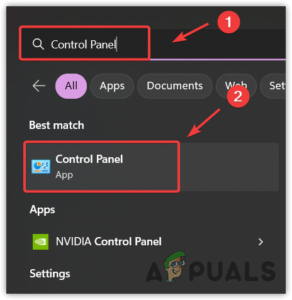
スタートメニューからコントロールパネルを開く - コントロール パネルを開き、 [システムとセキュリティ] > [ Windows Defender ファイアウォール] に移動します。
- 左側のサイドバーから[Windows Defender ファイアウォールを介したアプリまたは機能を許可する] をクリックします。
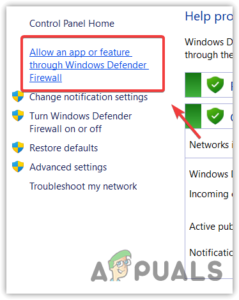
Windows ファイアウォール設定への移動 - [設定の変更]をクリックし、[別のアプリを許可]をクリックします。
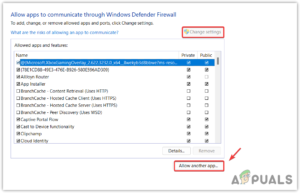
別のアプリの許可に進む - 次に、[参照] をクリックして、次の exe ファイルを追加します。
C:\Riot Games\VALORANT\live\VALORANT.exe C:\Riot Games\Riot Client\RiotClientServices.exe C:\Program Files\Riot Vanguard\vgc.exe
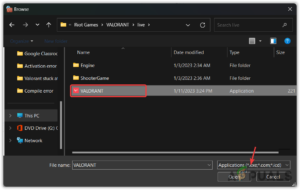
VALORANT を Windows ファイアウォール設定に追加する - 完了したら、コンピューターを再起動し、問題が解決したかどうかを確認します。
修正方法5: Valorant をグラフィック設定に追加する
グラフィック環境設定により、ユーザーは選択したアプリケーション/ゲームに高性能の GPU または iGPU を利用できます。VALORANT が GPU を適切に利用できない場合、ロード画面でスタックする可能性があります。したがって、グラフィック環境設定に追加してみてください。
【設定の手順】
- VALORANT をグラフィック設定に追加するには、Windows キーを押して「Graphics Settings 」と入力して開きます。
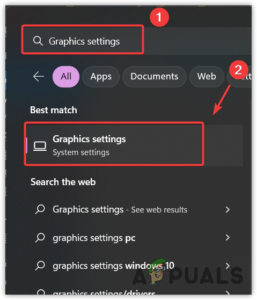
グラフィック設定を開く - 次に、VALORANTを選択し、 Optionをクリックします。
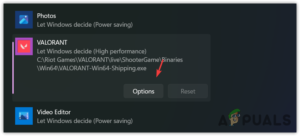
グラフィック設定でVALORANTオプションを開く - リストされたオプションから高パフォーマンスを選択します。
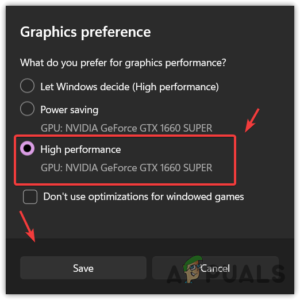
VALORANTのグラフィック設定を変更する - 次に、[保存] をクリックします。VALORANT が見つからない場合は、[参照] をクリックして VALORANT ディレクトリに移動します。デフォルトの場所にインストールした場合は、次のディレクトリに移動します。
C:\Riot Games\VALORANT\live\ShooterGame\Binaries\Win64 - VALORANT-Win64-Shippingを選択し、[追加] をクリックします。
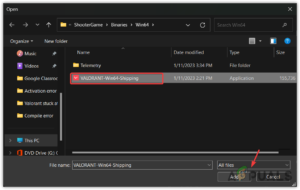
グラフィック環境設定に VALORANT-Win64-Shipping を追加 - 2 と 3 の手順を繰り返して、グラフィック設定を高パフォーマンスに変更します。
- 完了したら、もう一度 [参照] をクリックして、VALORANT をインストールしたディレクトリに移動します。デフォルトの場所にインストールした場合は、次のディレクトリに移動します。
C:\Riot Games\VALORANT\live - VALORANT.exeファイルを選択し、 [追加] をクリックします。
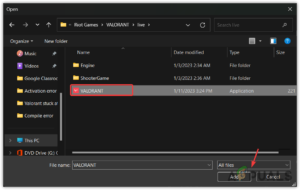
グラフィック環境設定にVALORANTを追加 - 完了したら、VALORANT を選択し、[オプション] をクリックします。
- [高パフォーマンス] を選択し、[保存] をクリックします。
グラフィック環境設定を高パフォーマンスに変更する - 完了したら、VALORANTを起動し、問題が解決したかどうかを確認してください.
修正方法6:VALORANTを再インストールする
最終的な解決策は、どの解決策もうまくいかなかった場合、VALORANT を再インストールすることです。すべてのソリューションが失敗するため、この問題は VALORANT ファイルが読み込みを妨げていることが原因であるはずです。確実にするには、次のように再インストールする必要があります。
【設定の手順】
- VALORANT を再インストールするには、Win + Rキーを押して実行ウィンドウを起動します。
- appwiz.CPLと入力し、[ OK ] をクリックしてプログラムと機能を起動します。
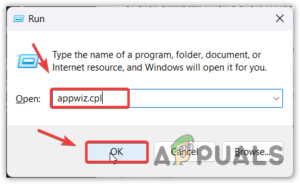
コントロール パネルのアプリと機能に移動する - VALORANTを右クリックし、[アンインストール]を選択します。
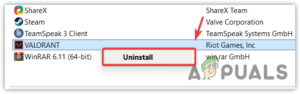
VALORANTのアンインストール - アンインストール プロセスが完了したら、VALORANT の公式 Webサイトに移動します。
- アカウントでサインインします。
- VALORANT インストーラーをダウンロードします。
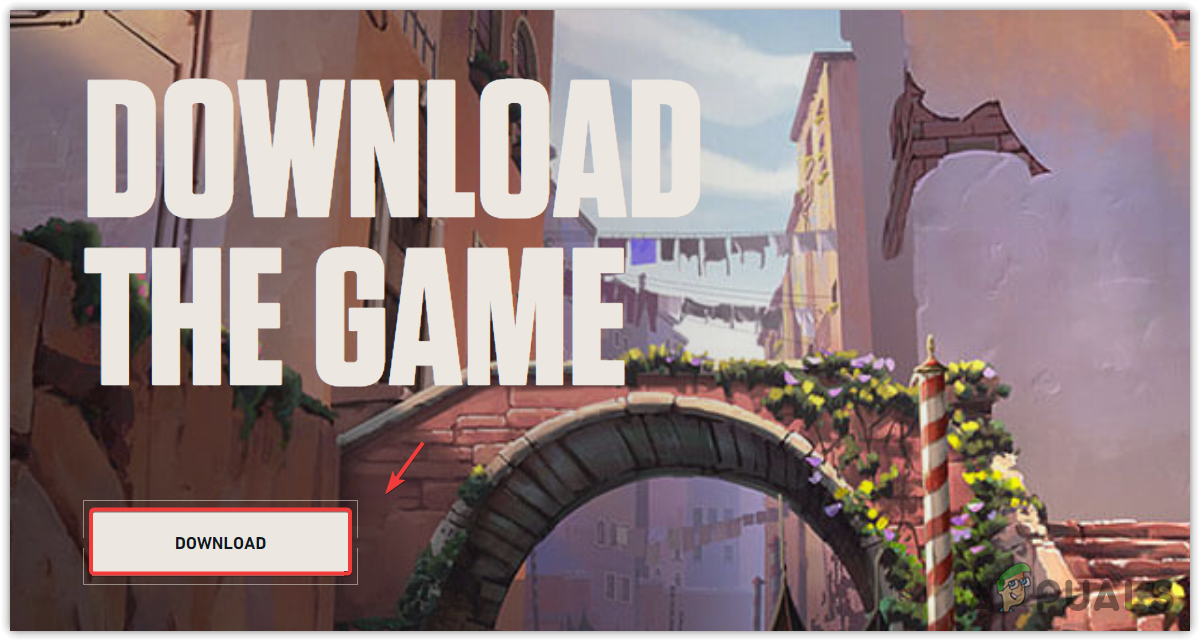
VALORANTインストーラーのダウンロード - 完了したら、それを開き、画面の指示に従ってインストールします。
オンラインゲームにおすすめのネット回線は???

もしネット回線の切り替えを検討したいかたにおすすめなのが以下の回線!!
工事や解約の手続きなど少しの手間は必要になりますが、キャッシュバックや違約金負担などがあるため、金額的に損することはほとんどありません。
プロゲーマーも利用する 最大2Gbpsの最速回線『NURO光』

| 最大通信速度 | ダウンロード2Gbps/アップロード1Gbps |
| 月額料金 | 5.217円 |
| マンション用プラン月額料金 | 2000円~2750円(条件あり) |
| 申し込み特典(webサイト限定) | 450,00円~60,000円 |
| 工事費 | 44,000円を30回払い30回割引で実質無料 |
SONYグループの子会社であるSo-netが運営している[NURO光]
ほかの回線に比べて圧倒的な【回線速度・ダウンロード/アップロード】速度が魅力の回線で最大2Gbpsの超高速回線になります。
感覚的な物ではないことの証明として「みんなのネット回線速度」という回線の利用者の実測値をリアルタイムでまとめているサイトを参考に直近数月間の平均速度を掲載しています。
| ダウンロード平均速度 (下り) |
アップロード平均速度 (上り) |
|
|---|---|---|
| 499Mbps | 430Mbps | |
| auひかり | 420Mbps | 300Mbps |
| ソフトバンク光 | 315Mbps | 208Mbps |
| ドコモ光 | 270Mbps | 208Mbps |
利用者が限定的な地域限定回線を除いた主要4回線を比較したところ【NURO光がダウンロード速度・アップロード速度ともにトップ】という結果に!!
また速度以外にも[通常44000円の工事費が無料][プレステ5のレンタル][45000円の高額キャッシュバック]などのお得なキャンペーンが目白押しなので、速度にこだわりたい特にFPSユーザーにはおすすめの回線になります。
NURO光の公式サイトからの申し込みを行ってください!
[kanren postid="2162"]
↑NURO光の速度・メリット・デメリット
3大キャリア唯一の独自回線『auひかり』

| 最大通信速度 | ダウンロード1Gbps/アップロード1Gbps |
| 月額料金 | 戸建タイプ:5,610円 マンションタイプ:4,180円~ |
| AUスマホ割引 | 11000円(条件あり) |
| キャッシュバック | 20000円 |
| 工事費 | 実質無料 |
独特なCMで有名のauひかり!!
3大キャリアの一角を担うにふさわしく、ゲーム利用におけるネット回線として問題ないレベルで利用することが可能です。
auひかりはほかの2大キャリア[ソフトバンク・ドコモ光]とは違い、独自の光ファイバーを所有しているため夜などの混雑時における速度遅延がほぼ発生しません。

また現在のスマホがAUであるならば【auスマートバリュー】による割引が受けられる。
[aside type="boader"] auひかりを引いていると家族のauスマホがセットで一代ごとに永年1,100円安くなる [/aside]
この割引は10台まで入るので、例のように「auデータMAX Pro」を契約しているスマホが1台あれば1,100円引き。3台もあれば毎月3,300円も安くなります。
auひかり(So-net)の公式サイトからの申し込みを行ってください!
[kanren postid="2231"]
↑auひかりの速度・メリット・デメリット
対応エリア・100Mbpsの速度補填が魅力の『ドコモ光』

| 最大通信速度 | ダウンロード1Gbps/アップロード1Gbps |
| 月額料金 | 戸建タイプ:5,200円~ マンションタイプ:4,000円~ |
| ドコモユーザー割引 | ドコモの携帯代を最大3,500円毎月割引き |
| 申し込み特典(webサイト限定) | 最大20,000円 |
| 工事費 | 44,000円を30回払い30回割引で実質無料 |
ドコモ岳で有名な3大キャリアの一角[ドコモ光]
ドコモ光は数ある回線会社の中でもトップクラスのシェア率を誇っており、回線が通じない場所を探す方が難しいのが魅力です。

速度に関しては[NURO光]などの独自回線と比べてしまうと、若干遅いが、オンラインゲームをするには十分な性能ですので候補として考えても良いと思います。
またキャッシュバックもGMO経由なら[55000円]と高額!!ドコモ光の公式サイトからの申し込みを行ってください!
NURO光の公式サイトからの申し込みを行ってください!
[kanren postid="2253"]
↑NURO光の速度・メリット・デメリット
3大キャリア唯一の独自回線『auひかり』

| 最大通信速度 | ダウンロード1Gbps/アップロード1Gbps |
| 月額料金 | 戸建タイプ:5,720円 マンションタイプ:4,180円 |
| ソフトバンク携帯/スマホ割引 | ソフトバンク携帯/スマホ |
| 申し込み特典(webサイト限定) | 最大63,400円還元 |
| 工事費 | ・工事費実質無料 ・他社回線解約金を最大10万円まで負担 |
お父さん犬で有名な3大キャリアの一つ[ソフトバンク光]
独自回線に比べてしまうと劣りますが、通常ポートに制限がかかり安定性にかけるIPoEサービスがソフトバンクの場合制限が一切掛からないため安定した通信をすることが可能。

[aside type="boader"]おうち割光セットとは『ソフトバンクスマホとソフトバンク光』など、ソフトバンク系列のスマホとネット回線をセットで利用することで、スマホ月額料金が永年毎月550円(税込)~1,100円(税込)お得になるセット割引サービスのこと。 [/aside]
ソフトバンク光サイトからの申し込みを行ってください!
[kanren postid="2277"]
↑ソフトバンク光の速度・メリット・デメリット
結局どの回線がおすすめ???

個人的にはほかの回線を利用したうえで現在も利用している[NURO光]
やっぱり速度が爆速でほかの人と回線を共有する[ソフトバンク光][ドコモ光]などは、夜極端に遅くなることが多く自宅では夜利用することが多いので不満に思う可能性が高い。
その点どの時間帯でも快適な回線であるNURO光は強いと感じます。

ただNURO光の場合対応地域が色付きの都道府県のみのため、該当地域にお住まいでない方はNURO光と同様の回線方式で夜に遅延のない[ auひかり]がおすすめです。
[ auひかり]はほぼすべての地域に対応しており場所を選ばないメリットがあります。
まとめ
今回はVALORANTで「ロード画面から進まない」エラー原因と対策方法直し方まとめの紹介でした。
ApexLegendsの「準備に固執する更新」の問題を修正するためのガイドは終わりです。私たちの方法のいずれかがあなたを助けましたか?下のコメントでお知らせください。
改善方法は契約しているネット回線をへんこうすることで劇的に改善する場合が高いのでしっかりと確認するようにしましょう。
| サービス特徴 | レビュー | |
|---|---|---|
| NURO光 | ・最大2Gbpsの超高速回線 ・大会があるeSports施設でも採用 ・現状日本最速のネット回線 |
解説 |
| ソフトバンク光 | ・最大1Gbpsの高速回線 ・IPv6高速ハイブリットで安定 ・IPv6のポート制限なし |
解説 |
| |
・最大1Gbpsの高速回線 ・独自光ファイバーで速度が安定している回線 |
解説 |
| ドコモ光 | ・最大1Gbpsの高速回線 ・全国の約93%にサービスを提供 |
解説 |
※解説を押すとレビューページに飛びます。